Astuces pour augmenter l'autonomie de la batterie de votre smartwatch Samsung
Il existe plusieurs raisons pour lesquelles la batterie de votre Galaxy Watch peut se décharger un peu plus rapidement. Par exemple, certaines applications peuvent augmenter la consommation de la batterie, et les réseaux Internet qui ne sont pas utilisés peuvent également vider la batterie. Consultez le guide ci-dessous pour connaître les moyens de réduire la consommation de la batterie et d'augmenter l'autonomie en veille.
Avant d'essayer les recommandations ci-dessous, assurez-vous de vérifier si le logiciel de votre appareil et les apps associées sont mis à jour à la dernière version. Pour mettre à jour le logiciel de votre appareil mobile, procédez comme suit :
Étape 1. Accédez à Paramètres > Mise à jour du logiciel.
Étape 2. Tapez sur Télécharger et installer.
Étape 3. Suivez les instructions à l'écran.
Vérification 1. Éteignez l'écran lorsque vous ne l'utilisez pas
Mettez votre smartwatch en mode veille lorsque vous ne l'utilisez pas. L'écran s'éteint de lui-même au bout d'un certain temps lorsque vous ne l'utilisez pas, mais vous pouvez économiser encore plus de batterie si vous mettez votre smartwatch en mode veille dès que vous êtes prêt à ne plus l'utiliser. Pour passer en mode veille, il suffit de couvrir l'écran de la smartwatch avec la paume de votre main.
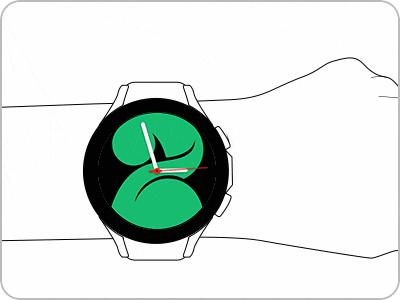
Vérification 2. Activez le mode d'économie d'énergie
Le mode économie d'énergie permet d'économiser la batterie tout en réduisant légèrement les performances de votre Galaxy Watch. Si vous souhaitez utiliser votre smartwatch pendant une longue période sans chargeur, le mode d'économie d'énergie peut vous aider. Suivez les étapes ci-dessous pour activer cette fonction sur votre smartwatch.
- Désactiver l'affichage permanent.
- Désactivez le Wi-Fi.
- Limitez la vitesse du processeur.
- Diminuez la luminosité de 10 %.
- Limitez l'utilisation du réseau en arrière-plan.
- Limitez la localisation en arrière-plan.
- Limiter la synchronisation en arrière-plan.
- Réduire le délai d'attente de l'écran à 15 secondes.
- Désactiver le geste de réveil.
- Aucune mise à jour du logiciel.
Alternatively, from the Home screen, swipe from the top of the screen down to open the Quick panel. Tap the Power saving icon. To disable the Power saving mode, just tap the icon again.
Vous pouvez réduire l'utilisation de la batterie en désactivant toutes les apps inutilisées. Fermez toutes les apps inutiles en une seule fois en suivant les étapes ci-dessous.
Étape 1. Depuis l'écran de la montre, faites glisser vers le haut depuis le bas de l'écran pour ouvrir l'écran des applications.
Étape 2. Appuyez sur Apps récentes pour afficher les apps récemment ouvertes.
Étape 3. Faites glisser une fenêtre d'application récente vers le haut ou sélectionnez l'icône Tout fermer qui apparaît en glissant vers la gauche.
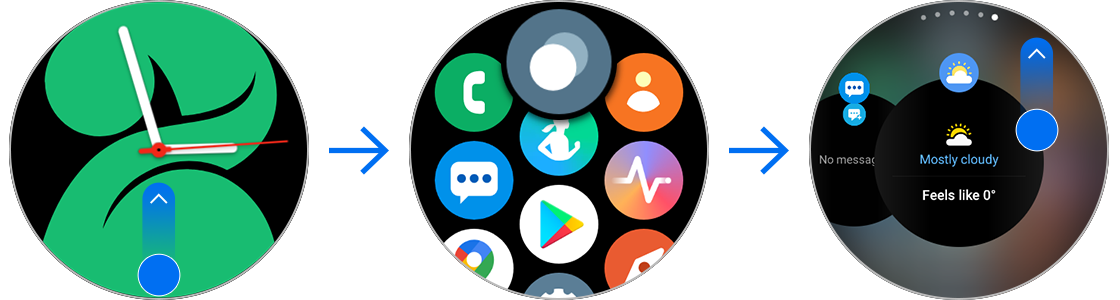
Même lorsque la fonction Bluetooth n'est pas utilisée, la batterie continue de se décharger si elle est activée. Suivez les étapes ci-dessous pour désactiver la fonction Bluetooth.
Si la fonction Wi-Fi est activée même lorsqu'elle n'est pas connectée, votre appareil continuera à rechercher une connexion Wi-Fi, et la batterie continuera donc à se vider. Suivez les étapes ci-dessous pour désactiver la fonction Wi-Fi.
Réduire la luminosité de l'écran permet également d'économiser la batterie. Dans les endroits sombres, réglez la luminosité pour réduire la consommation de la batterie. Réduisez la luminosité de l'écran en suivant les étapes ci-dessous.
Étape 1. Balayez du haut de l'écran vers le bas pour ouvrir le panneau rapide.
Étape 2. Appuyez sur l'icône Luminosité.
Étape 3. Réduisez la luminosité de l'écran à l'aide de la molette.

Vous pouvez économiser la batterie en désactivant la fonction Always On Display de votre smartwatch. La fonction Always On Display continue d'utiliser la batterie car elle configure l'appareil pour qu'il affiche l'horloge lorsque l'écran est éteint. Suivez les étapes ci-dessous pour désactiver la fonction Always On Display.
Étape 1. Lancez l'application Paramètres.
Étape 2. Sélectionnez Affichage.
Étape 3. Appuyez sur l'interrupteur situé à côté de Toujours affiché pour le désactiver.
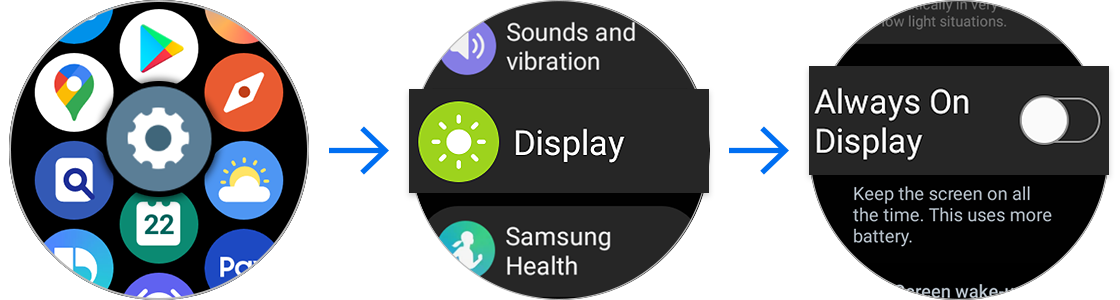
Remarque : les captures d'écran et les menus de l'appareil peuvent varier en fonction du modèle de l'appareil et de la version du logiciel.
Merci pour votre avis
Veuillez répondre à toutes questions.
























_JPG$)